Powerpoint作为一款知名的办公软件,在全球拥有非常多的用户。在Powerpoint中插入SWF格式动画是一个非常常见的操作,今天我就教大家如何在PowerPoint中插入视频,以便您可以更灵活地使用PPT功能。
如何在PowerPoint 中插入视频

内联方法
这是最简单的方法。该方法插入的视频只会显示演示界面中的视频画面,与插入图片非常相似。可以说,这是一种无缝插入,效果相当不错,但同时也非常有限。首先,该方法仅支持插入AVI、MPEG、WMV等Windows Media格式视频,而不支持RMVB等其他格式,这一点比较遗憾。其次,该方法插入的视频只能在演示过程中暂停和播放。如果你想自由选择播放时间,你什么也做不了,而且一旦切换到另一张幻灯片再切换回来,视频就会自动停留在该幻灯片上。刚开始的时候,非常不方便。
方法:单击PowerPoint 2007中的“插入”选项卡,单击“影片/文件中的影片”,打开“插入影片对话框”,选择影片文件,单击“确定”按钮,插入的影片的第一帧就会出现出现在幻灯片视频中,选择视频,可以自由缩放播放屏幕尺寸。 PowerPoint 2007提供了两种播放方式,一种是在放映过程中自动播放,另一种是在放映过程中点击播放,您根据需要选择哪一种。
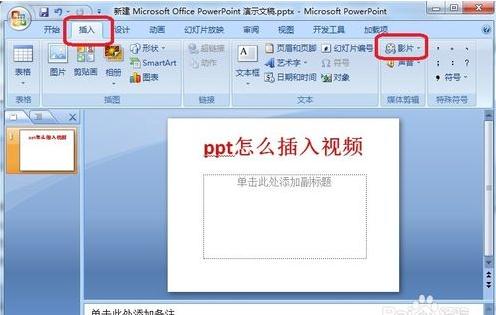
Windows Media Player控制方法
如果你想自由控制视频的播放进度,不妨使用Windows Media Player的控制方法。幻灯片中会出现一个简单的Windows Media Player 播放界面。使用播放器的控制栏,可以自由控制视频的进度、声音的音量等,双击还可以自动切换到全屏播放状态,这和用Windows看电影没有什么区别媒体播放器。
步骤一:开启控制功能。默认情况下,PowerPoint 2007的控制功能处于隐藏状态,因此在使用此方法之前,必须先启用控制功能。单击PowerPoint 2007中的OFFICE按钮,选择“PowerPoint选项”,打开“PowerPoint选项”设置框,在“常用”项中勾选“在功能区中显示‘开发人员’选项卡”,单击“确定”,返回在PowerPoint 2007的编辑界面中,功能区多了一个新选项卡,即“开发工具”。
第二步:插入视频。点击激活“开发者”选项卡,在“控件”项中点击“其他控件”,弹出对话框,选择“Windows Media Player”,点击“确定”,鼠标变为“+”,拖动,然后幻灯片中出现Windows Media Player播放界面,选中它,右键,选择“属性”,会弹出一个对话框,在“URL”项中输入视频文件的路径和全名(如果视频文件和幻灯片文件在同一文件夹中,则无需输入路径)。关闭“属性”框,设置成功。
提示:插入rmvb格式的视频后,你会发现无法打开。这是因为Windows Media Player 不支持此格式。这个问题可以通过安装FFDshow解码器来解决。安装解码器后,还可以将FLV格式的视频嵌入上去。
